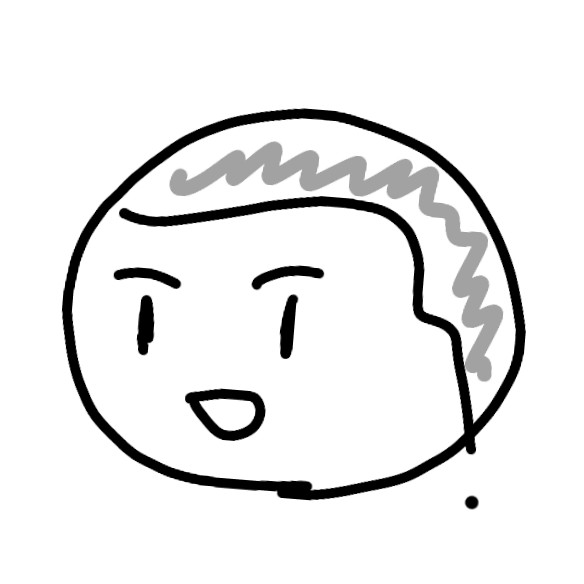Ubuntuって日本語入力できないやんけ!
いやいや、ちょっと待ってください。
この記事を読めば、日本語を打てるようになりますよ。
ちなみに、一昔前まではibus-mozc という日本語入力が流行っていたようですが、私はfcitx-mozc というものを使っているので、そちらで紹介します。
インストール
bash
$ sudo apt update && sudo apt upgrade
$ sudo apt install fcitx-mozcこのあとにログアウトして、再ログインします。
再起動でもOKです。
このときに再ログインしただけでは、fcitxは自動起動せず日本語入力ができないようになっています。
fcitxの設定をする
まずは言語の設定からしましょう。
下の画像に沿って設定してください。
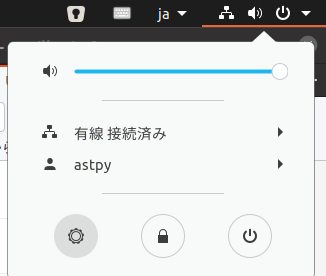
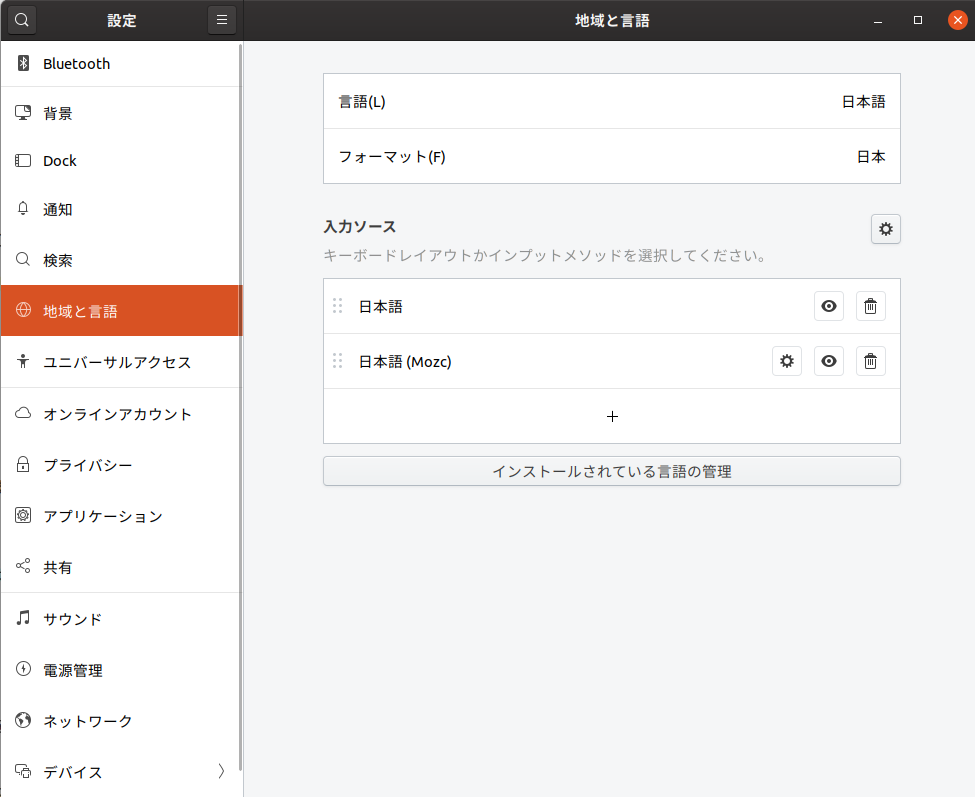
ここではインストールされている言語の管理を押します。
ここで言語パッケージのインストールが必要です的なメッセージが出るときは、インストールしてから次に進んでください。
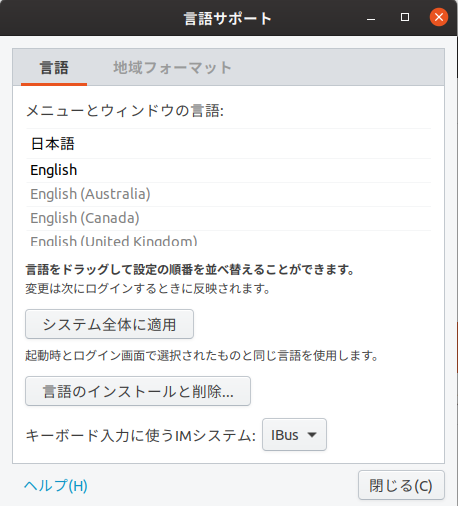
IBusをfcitxに変えます。
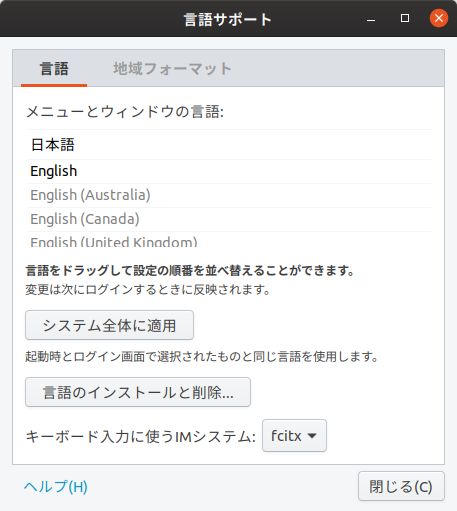
念の為、再起動を行ってください。
このあとに、画面左下の3x3のjubeatみたいなボタンを押して、inputと入力するとこんなのが出てきます。↓
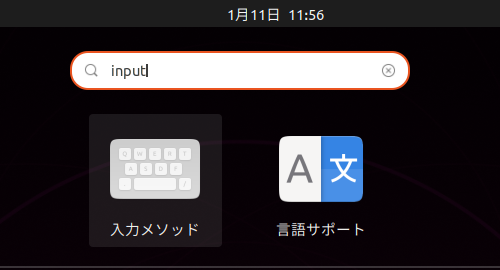
これの入力メソッドをクリックして、
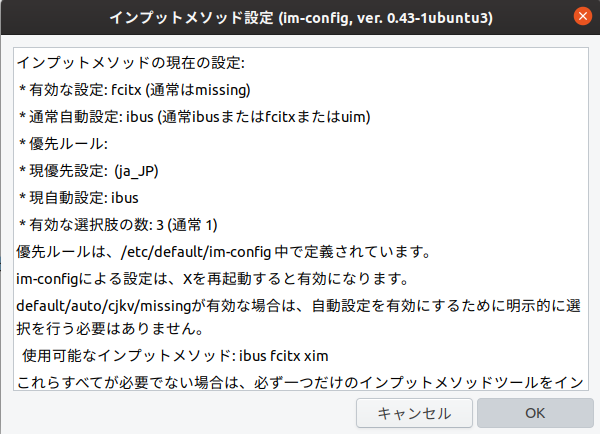
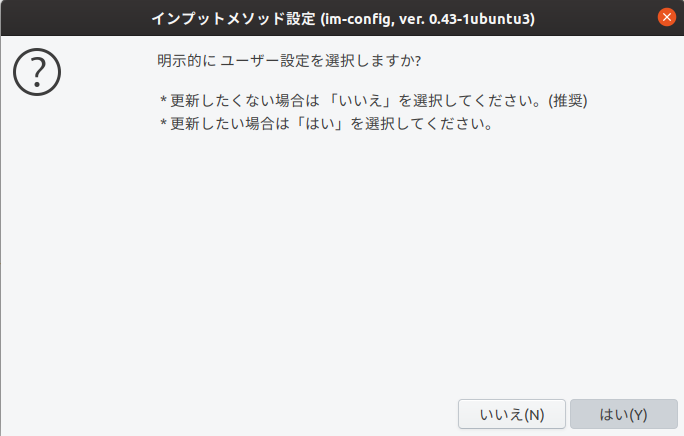
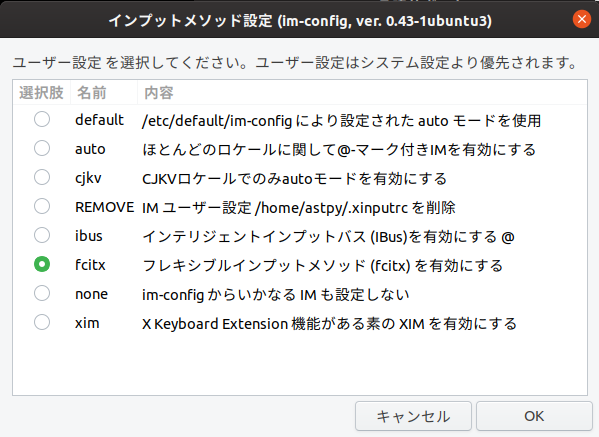
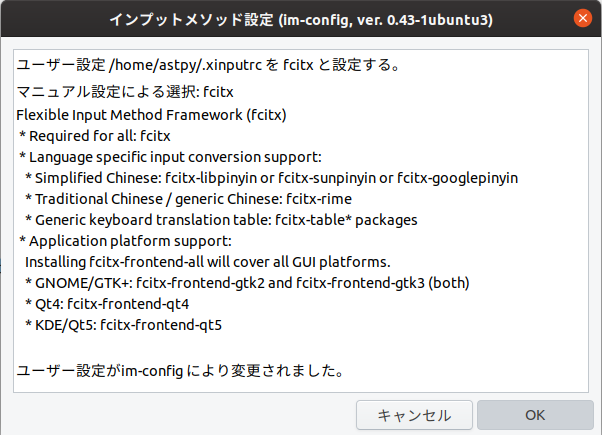
これで完了です。
自動起動させる
アプリ一覧から
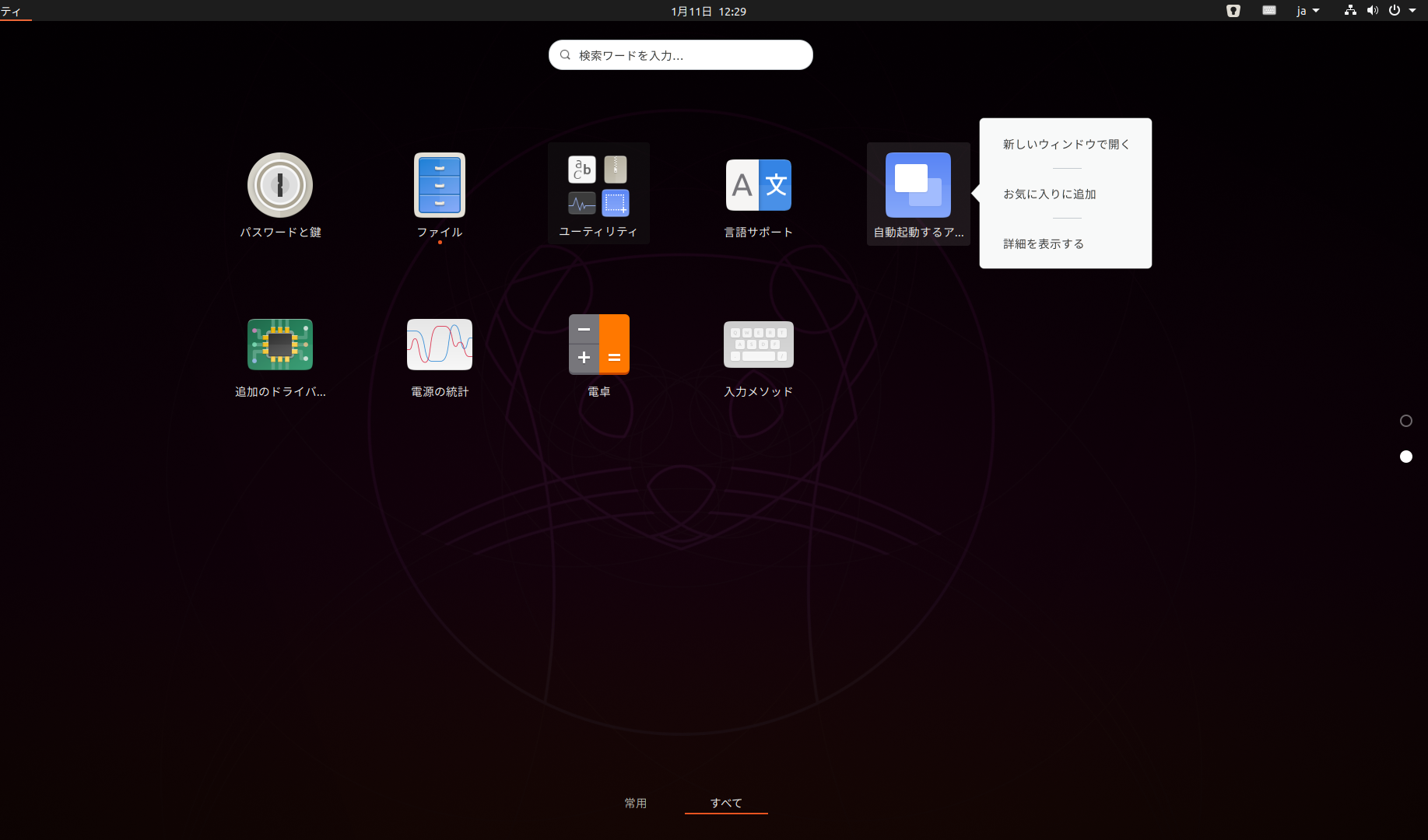
を選択します。そうすると、
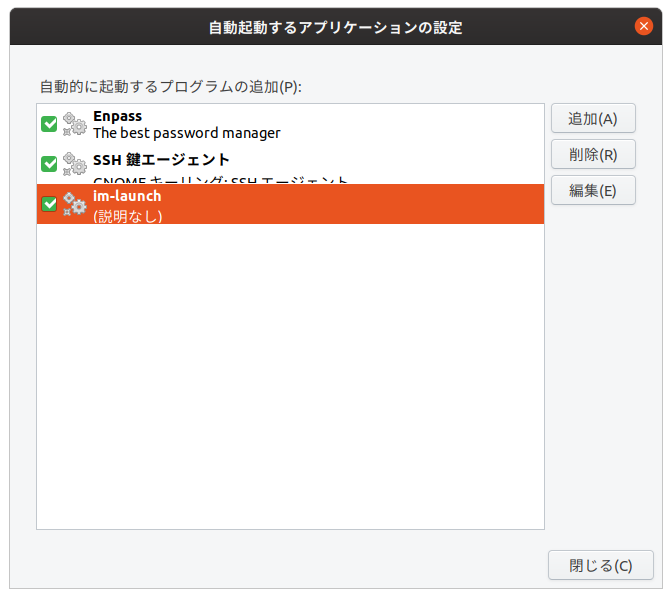
こんなのが出てくるので、追加(A)というボタンを押して下のように設定します。
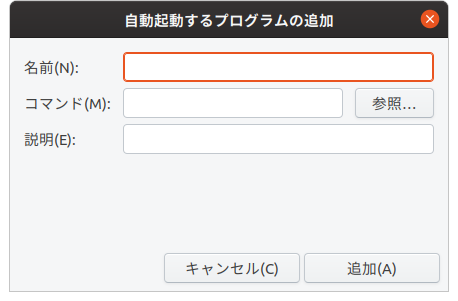
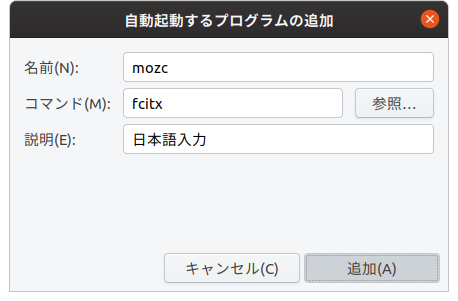
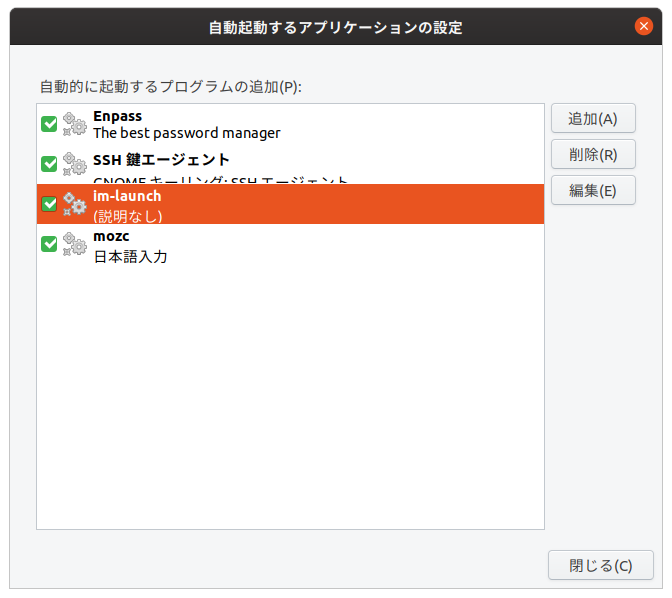
そうしたら、閉じる(C)を押して、再起動をかけましょう。
これでOK!!
再起動したあとは、自動でfcitxが起動して日本語入力ができるようになっているでしょう!!
まとめ
お疲れ様でした。